Лучшие настройки графики для FPS в CS 2
Для стабильного и высокого FPS в CS 2 важно подобрать баланс между качеством изображения и производительностью. Вот рекомендуемые параметры, основанные на рекомендациях про-игроков и стримеров:
| Настройка | Рекомендуемое значение |
|---|---|
| Повышенный контраст игроков | Включен |
| Вертикальная синхронизация | Выключена |
| Режим сглаживания | 4X MSAA или 8X MSAA для мощных ПК |
| Общее качество теней | Высокое. Помогает лучше видеть врагов |
| Детализация моделей и текстур | Среднее |
| Режим фильтрации текстур | Билинейная |
| Детализация шейдеров | Низкая |
| Детализация частиц | Низкая |
| Глобальное затенение | Выключено |
| Расширенный динамический диапазон | Качество |
| FidelityFX Super Resolution | Выключено |
| NVIDIA Reflex Low Latency | Выключено, если возникают проблемы |
| Разрешение экрана | Нативное или сниженное. Например, 1280×720 |
| Режим отображения | Полноэкранный |
| Частота обновления | Максимальная, поддерживаемая монитором |
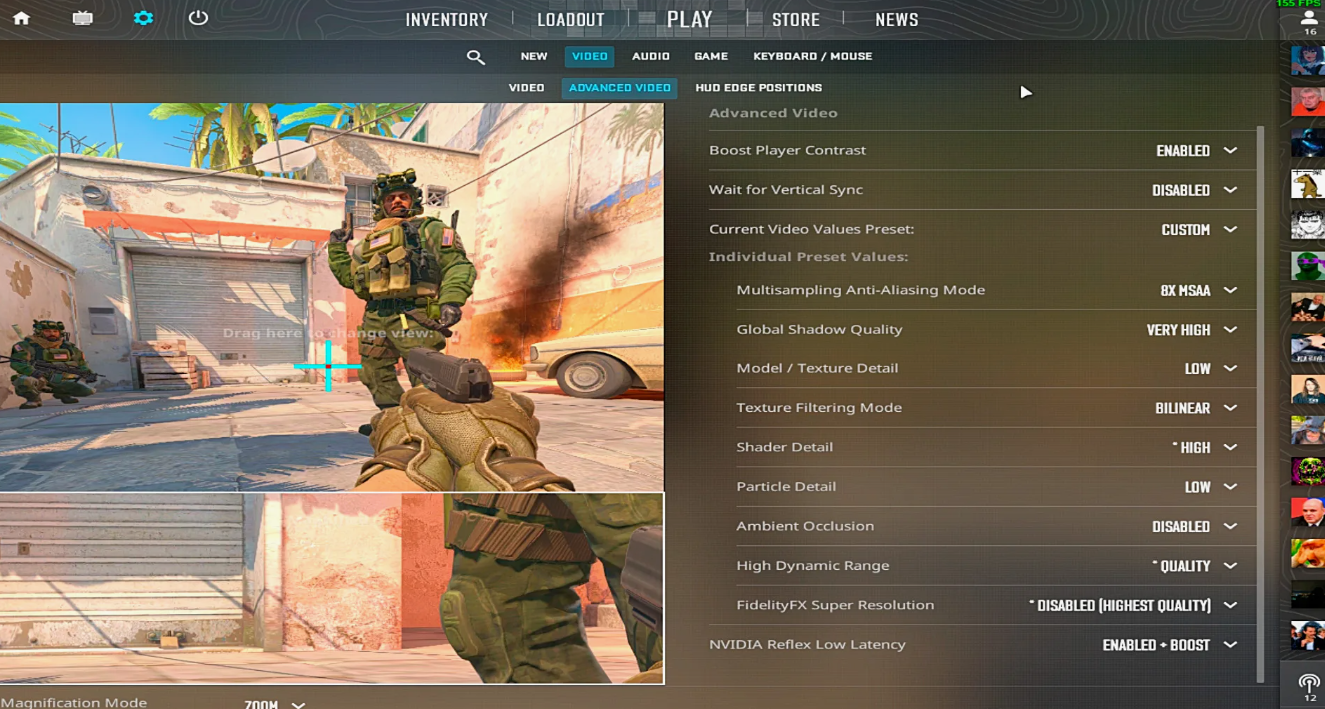
Кроме того, рекомендуются консольные команды для повышения стабильности FPS:
- cl_allow_animated_avatars false
- engine_low_latency_sleep_after_client_tick true
- fps_max 0
Для лучшей производительности в Windows установите схему электропитания «Высокая производительность» и закройте лишние фоновые приложения.
Настройка рук в КС 2
Положение рук и оружия на экране можно настроить через консольные команды:
- viewmodel_offset_x – горизонтальное смещение рук (от -2.5 до 2.5)
- viewmodel_offset_y – смещение вперед/назад (от -2 до 2)
- viewmodel_offset_z – вертикальное смещение (от -2 до 2)
- viewmodel_fov – поле зрения модели рук (обычно 54–68)
Пример комфортной настройки:
- viewmodel_offset_x 2
- viewmodel_offset_y -2
- viewmodel_offset_z -2
- viewmodel_fov 54
Для удобства можно создать бинды для быстрого переключения позиций рук. Также рекомендуем использовать карту из мастерской «Crashz Viewmodel Generator» для интерактивной настройки рук и оружия.

Настройки прицела и примеры про игроков в Counter Strike 2
Прицел – это такая вещь, которую нужно подобрать индивидуально под себя. В CS 2 можно настроить прицел через меню или консоль. Вот базовые рекомендации:
- Цвет прицела – яркий и контрастный
- Стиль – статичный, чтобы прицел не менял форму при движении
- Толщина и размер – подбирайте индивидуально для удобства
- Включите опцию «Показывать центр прицела» для лучшей наводки
Примеры настроек известных игроков:
| Игрок | Стиль прицела | Код прицела |
|---|---|---|
| ropz | Классический статичный | CSGO-MMQuh-Hs3Sj-Qv9zd-VaCmc-3QqNO |
| donk | Классический статичный | CSGO-U5xUO-KhN2m-BL8eH-hckCt-fnNkO |
| kyousuke | Классический статичный | CSGO-7y6xk-K2h2B-7v8vF-7k3hQ-6r4s6 |
| monesy | Классический статичный | CSGO-8yLxB-Ky8rR-5v4vP-3k3hQ-5r2s9 |
| s1mple | Статический | CSGO-6y3xk-K2h2B-8v7vF-9k3hQ-7r4s1 |
| NiKo | Статический | CSGO-9x7xk-K2h2B-6v5vF-4k3hQ-3r2s7 |
| ZywOo | Статический | CSGO-5y8xk-K2h2B-9v6vF-7k3hQ-2r1s8 |
Как импортировать прицел в CS 2
Чтобы использовать прицел профессионала, скопируйте код из таблицы, зайдите в настройки прицела в CS 2 на вашем аккаунте, нажмите «Импортировать» и вставьте код. После этого прицел автоматически применится к вашей игре. Экспериментируйте с параметрами, чтобы подобрать комфортный прицел для себя.